Утративший силу
Если при редактировании письма изменяется сторона, для которой ранее была зарегистрирована входящая или исходящая корреспонденция, то появится сообщение об ошибке (рисунок 112).
Раздел «Список доступа» позволяет просмотреть список пользователей, которые имеют доступ к электронному документу, и их роли по отношению к данному документу.
- Читатель – чтение письма,
- Редактор – чтение/редактирование письма, управление регистрационными данными письма,
- Представитель – автор документа, представители сторон, чтение/редактирование письма, управление правами доступа читателя, регистратора и редактора, управление регистрационными данными письма,
- Регистратор – чтение письма, управление регистрационными данными письма,
- Администратор – максимальные права доступа к документу, управление всеми ролями.
Запрещено выдавать роль «Регистратор» вручную в электронных документах с типом «Письмо входящее» и «Письмо исходящее». Данный запрет не распространяется на пользователей с ролью «Администратор».
После создания письма его можно зарегистрировать в системе. Зарегистрировать письмо могут пользователи в роли «Регистратор», «Редактор», «Представитель» и «Администратор». Раздел «Регистрационный учет» доступен только для документов с типом «Письмо входящее» и «Письмо исходящее» и содержит следующие параметры:
- Тип корреспонденции (Входящая или Исходящая),
- Номер,
- Дата регистрации,
- Сторона (организация или ФИО физлица),
- Регистратор (ФИО пользователя, зарегистрировавшего документ).
Для того чтобы присвоить письму входящий номер, необходимо выполнить команду «Присвоить входящий номер» (рисунок 114), которая доступна:
- В исходящих письмах до момента получения письма (до перехода письма в статус «Получен»),
- Во входящих письмах до исполнения письма (до перехода письма в статус «Исполнен»).
Для того чтобы присвоить письму исходящий номер, необходимо выполнить команду «Присвоить исходящий номер» (рисунок 115), которая доступна:
- В исходящих письмах до момента отправки (перехода письма в статус «Отправлен»),
- Во входящем бумажном письме до исполнения письма (до перехода письма в статус «Исполнен»).
Кнопка «Регистрировать исходящий номер» недоступна во входящих электронных письмах. В таких документах исходящий номер автоматически наследуется из родительского исходящего письма.
В старых шаблонах писем (до 01.01.2017) регистрация писем производится через кнопку «Регистрировать документ»
- Тип корреспонденции – доступно только для чтения:
- Входящая – при присвоении входящего номера,
- Исходящая – при присвоении исходящего номера,
- Сторона – наименование организации или ФИО физического лица. Если «Тип корреспонденции» равен «Исходящая», то автоматически поле заполнено значением «Отправитель»; если «Тип корреспонденции» равен «Входящая» и получателей больше, чем один, то выпадающий список получателей, иначе единственный получатель;
- Дата регистрации – дата присвоения номера,
- Заполнить номер автоматически – флаг, указывающий, как будет проставлен номер. Флаг доступен только при регистрационном учете активной стороны документа. При установленном флаге номер становится недоступен для редактирования. В противном случае, поле не заполняется автоматически и его можно редактировать;
- Номер – уникальный порядковый номер для указанной организации на текущую дату.
В случае установленного флага «Заполнить номер автоматически» номера генерируются автоматически, начиная с 1. Причем значение проставленного номера уникально в пределах года, организации, типа документа и поля, в которое идет подстановка.
Для организаций, которые в текущем документе не являются активной стороной, то есть для организаций-получателей в исходящем документе и для организаций-отправителей во входящем документе, флаг «Заполнить номер автоматически» не выводится, доступен только ручной ввод номера.
Для организаций, не работающих в СЭД Папир, флаг «Заполнить номер автоматически» по умолчанию не установлен.
При регистрации документа задним числом к последнему номеру на выбранную дату прибавляется свободная литера (а, б, в, …, я, аа, аб и т.д.) (рисунок 117).
Если система определяет, что проверка на уникальность в разрезе даты и организации не пройдена, то выводится сообщение об ошибке (рисунок 118).
При регистрации корреспонденции для организации, которая в данном документе не является активной стороной (то есть для организаций-получателей в исходящем документе и для организаций-отправителей во входящем документе) или которая не работает в системе Папир, доступен только ручной ввод регистрационного номера (рисунок 119). Проверка на уникальность при этом не осуществляется.
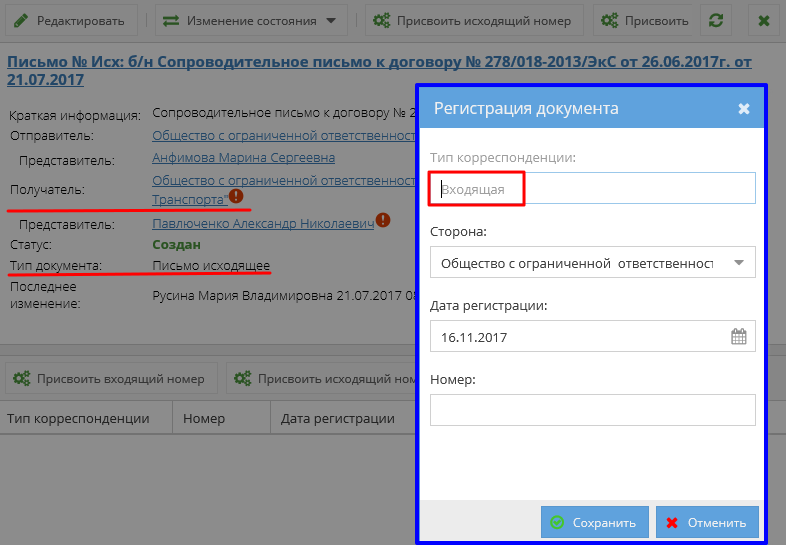
|
|
| 786 × 545 пикс. Открыть в новом окне | Отсутствие автоматической генерации номера для органиации, не работающей в СЭД Папир. |
При обновлении информации о регистрационных данных документа система проверяет условие единственности номера для данной организации, за исключением организаций, которые не работают в СЭД Папир. Для входящих и исходящих писем единая нумерация. Если номер был изменен, при этом ранее он уже был присвоен, то выводится сообщение: «Данная корреспонденция уже имеет регистрационный номер, соответствующий выбранной стороне. Обновить информацию о номере?» (рисунок 120). При обновлении номер изменяется на новый.










